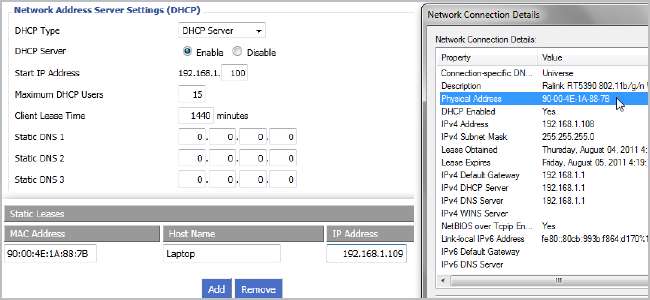
DHCP simplifie la configuration de l'accès réseau pour votre réseau domestique et la redirection de port facilite l'accès à ces ordinateurs depuis n'importe où. En configurant le DHCP statique sur votre routeur, vous pouvez combiner le meilleur des deux mondes.
Le problème avec DHCP et la redirection de port
DHCP est génial. Vous configurez votre routeur pour attribuer automatiquement des adresses IP et les ordinateurs de votre réseau fonctionnent tout simplement. La redirection de port est utile car vous pouvez accéder à votre routeur depuis l'extérieur de votre réseau et être redirigé vers l'ordinateur dont vous avez besoin à l'intérieur de votre réseau. Le problème est que ces deux choses merveilleuses reposent sur une prémisse: vos adresses IP internes ne changent pas. Si votre routeur change l'adresse IP attribuée à une machine par DHCP, vous devez alors reconfigurer la redirection de port. De nombreux programmes tentent de contourner ce fait en offrant des fonctionnalités de redirection de port UPnP (Universal Plug and Play), mais tout ne le fait pas.
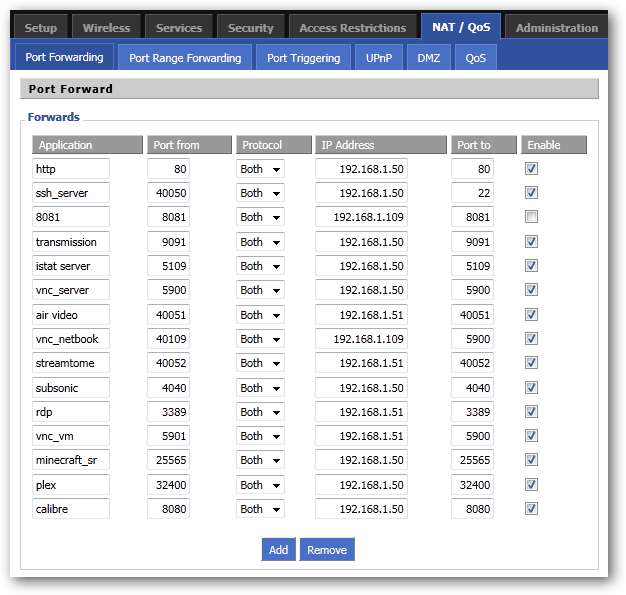
Les routeurs plus récents ont souvent la capacité de se souvenir quelle adresse IP a été attribuée à quel ordinateur, donc s’ils se déconnectent et se reconnectent, leur adresse IP ne change pas. Souvent, cependant, une réinitialisation du routeur effacera ce cache et commencera à attribuer des adresses IP sur la base du premier arrivé, premier servi. Des tonnes d'anciens routeurs n'ont même pas cette capacité et attribuent immédiatement de nouvelles adresses IP. Lorsque les adresses IP changent, vous devez souvent reconfigurer vos paramètres de transfert de port, sinon vous risquez de perdre la possibilité de vous connecter à vos ordinateurs personnels.
Vous pouvez le faire sur de nombreux routeurs modernes, mais nous allons utiliser DD-WRT pour ce guide. Nous avons vanté la capacité de DD-WRT à plusieurs reprises auparavant, et ce n’est pas pour rien. Cet incroyable micrologiciel de routeur personnalisé a une solution à ce désordre: DHCP statique, également connu sous le nom de réservation DHCP. Lors de la configuration de votre routeur pour DHCP, vous avez la possibilité de saisir les adresses MAC des cartes réseau de vos ordinateurs et de saisir l’adresse IP à leur attribuer. DD-WRT s'occupe automatiquement du reste! Si vous avez un routeur différent, vous pouvez essayer de suivre en utilisant la propre page d’administration de votre routeur - les instructions devraient être quelque peu similaires.
Trouver votre adresse MAC
Le seul vrai travail que vous aurez à faire est de trouver l’adresse MAC de la carte réseau connectée à chaque ordinateur. Si vous utilisez le sans fil, vous devriez trouver le MAC de votre carte sans fil, et si vous êtes câblé, utilisez la carte Ethernet.
Descendez simplement sur l'icône dans votre barre d'état système pour votre connexion et cliquez dessus. Le mien est sans fil.
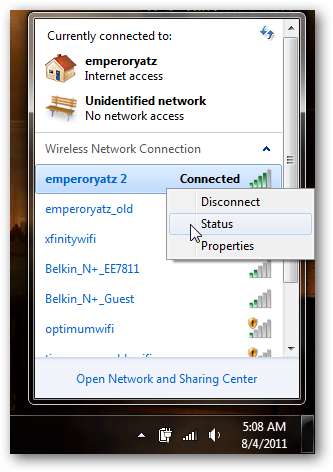
Faites un clic droit sur votre connexion active actuelle et cliquez sur Statut.
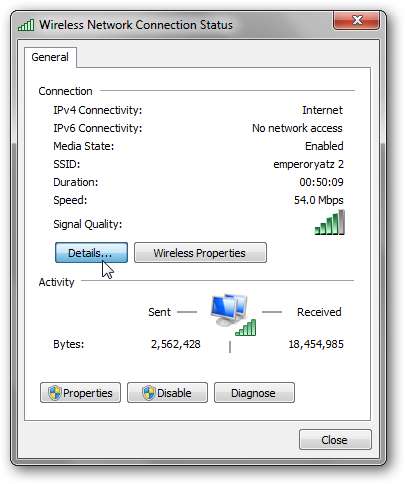
Cliquez sur le bouton «Détails…».
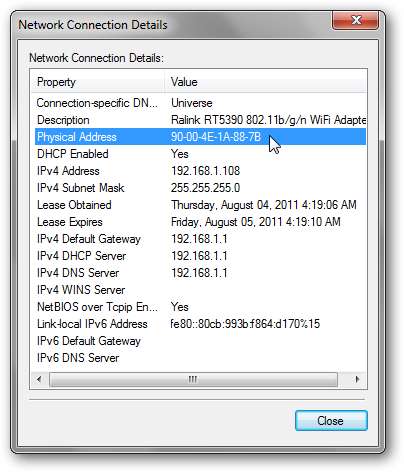
Votre adresse MAC pour cet appareil est répertoriée comme «Adresse physique».
Les utilisateurs d'OS X peuvent vérifier sous leurs paramètres système et cliquer sur Réseau. Si vous cliquez sur les différents onglets de votre connexion, vous devriez trouver un «ID physique», «ID Ethernet» ou «Adresse MAC». Les utilisateurs d'Ubuntu peuvent taper «ifconfig» dans Terminal. Vous verrez différents adaptateurs réseau, chacun affichant sa propre adresse matérielle. Effectuez cette opération pour tous les ordinateurs de votre réseau pour lesquels vous avez besoin d'une redirection de port. Les autres obtiendront simplement leur adresse IP attribuée automatiquement par DHCP.
DD-WRT et DHCP statique
Maintenant que vous disposez d'une liste d'adresses MAC pour chacun de vos ordinateurs, ouvrez un onglet de navigateur et accédez à l'interface DD-WRT de votre routeur. Cliquez sur Configuration et sous Configuration de base, assurez-vous que DHCP est activé.
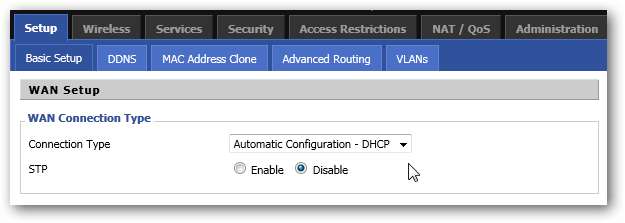
Faites défiler jusqu'à «Paramètres du serveur d'adresse réseau (DHCP)» et notez l'adresse IP de départ et le nombre maximum d'utilisateurs. Les adresses que vous configurez doivent être comprises dans cette plage. Ici, ma plage d'adresses IP serait 192.168.1.100 - 192.168.1.114.
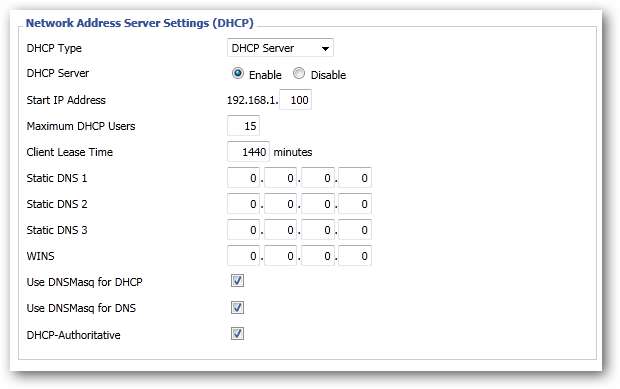
Maintenant, cliquez sur l'onglet Services en haut.
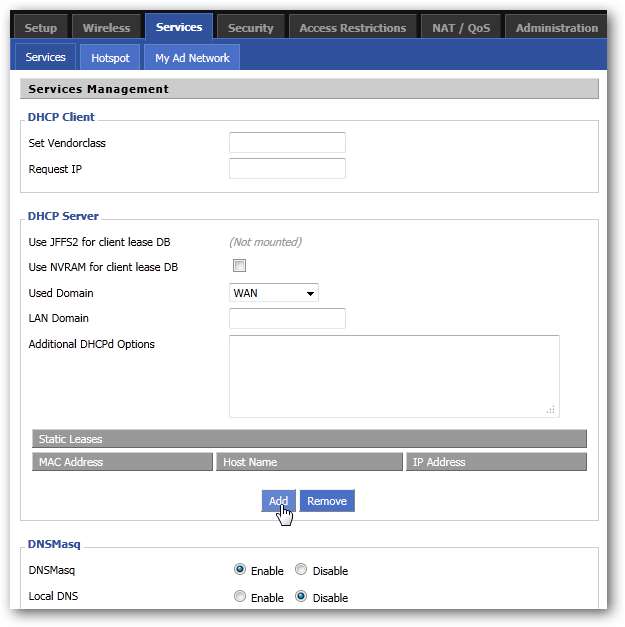
Dans la section Serveur DHCP, vous pouvez voir qu'il existe une liste de «baux statiques», cliquez sur le bouton Ajouter pour en ajouter un nouveau.
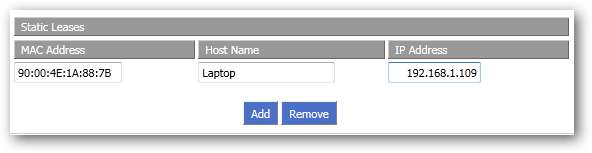
Entrez l'adresse MAC de chaque ordinateur, donnez à chacun un nom pour savoir lequel est lequel, puis attribuez-leur une adresse IP. Vous ne pourrez pas ajouter la même adresse IP à deux adresses MAC différentes, alors assurez-vous que chaque MAC a une adresse IP unique. Si votre version de DD-WRT dispose également d'un espace pour entrer le «Client Lease Time», un paramètre sûr serait de 24 heures ou 1440 minutes.
C'est tout! Assurez-vous de cliquer à la fois sur le bouton Enregistrer et sur le bouton Appliquer les paramètres, et attendez que les modifications prennent effet. Les paramètres doivent changer automatiquement à l’expiration du bail de chaque ordinateur, mais vous pouvez vous reconnecter à partir de chaque ordinateur si vous souhaitez que les modifications prennent effet immédiatement.
Désormais, que votre ordinateur perde sa connexion, que le routeur soit mis hors tension ou que le bail DHCP expire, chaque ordinateur que vous avez entré dans la liste restera fidèle à son adresse IP attribuée. De plus, vous n’avez pas à configurer manuellement les adresses IP statiques sur chaque machine! La redirection de port ne sera plus jamais une douleur.
Votre routeur prend-il en charge les réservations DHCP? Avez-vous une utilisation plus intelligente de ce système? Partagez votre opinion dans les commentaires!







